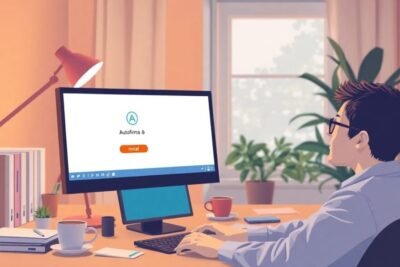
Instalar VS Code en Linux
hace 4 días

Instalar Visual Studio Code en Linux es una tarea sencilla que puede realizarse mediante diversos métodos, dependiendo de la distribución que estés utilizando. En este artículo, te guiaré a través de los pasos necesarios para que puedas instalar VS Code en Linux de manera efectiva.
Con su popularidad en aumento, Visual Studio Code se ha convertido en una herramienta clave para muchos desarrolladores. Al final de este artículo, estarás preparado para aprovechar al máximo esta potente aplicación en tu sistema Linux.
- ¿Cómo instalar VS Code en Linux?
- ¿Cuáles son los métodos para instalar Visual Studio Code en diferentes distribuciones?
- ¿Cómo abrir Visual Studio Code desde la terminal en Linux?
- ¿Qué opciones ofrece Visual Studio Code para la personalización?
- ¿Cómo actualizar Visual Studio Code en Linux?
- ¿Por qué elegir Visual Studio Code como editor de código en Linux?
- Preguntas relacionadas sobre la instalación de Visual Studio Code en Linux
¿Cómo instalar VS Code en Linux?
El primer paso para instalar VS Code en Linux es elegir el método que mejor se adapte a tu distribución. Hay varias formas de hacerlo, y aquí te explicamos las más comunes:
- Usar el gestor de paquetes de tu distribución.
- Descargar un archivo .deb o .rpm directamente desde el sitio oficial.
- Utilizar Snap para una instalación rápida y fácil.
Si decides optar por el archivo .deb, simplemente descárgalo e instálalo usando el siguiente comando:
sudo dpkg -i nombre_del_archivo.deb
Para las distribuciones basadas en RPM, como Fedora, puedes usar el comando:
sudo rpm -i nombre_del_archivo.rpm
¿Cuáles son los métodos para instalar Visual Studio Code en diferentes distribuciones?
La instalación de Visual Studio Code varía un poco dependiendo de la distribución que uses. Aquí te presentamos algunos de los métodos más comunes para cada tipo de sistema:
Ubuntu y Debian
Para instalar Visual Studio Code en Ubuntu o Debian, puedes utilizar el paquete .deb disponible en el sitio oficial. También puedes agregar el repositorio de Microsoft a tu sistema y hacer la instalación a través de APT.
sudo apt install code
Linux Mint
En Linux Mint, el proceso es casi idéntico al de Ubuntu. Puedes instalarlo usando el mismo paquete .deb o el gestor de paquetes de Mint.
Kali Linux
Para instalar Visual Studio Code en Kali Linux, sigue los pasos que se utilizan en Debian, ya que Kali se basa en este sistema. Recuerda habilitar el repositorio de contribuciones.
Arch Linux
Los usuarios de Arch Linux pueden instalar Visual Studio Code desde el AUR (Arch User Repository) usando un gestor de paquetes como YAY o Pacman.
¿Cómo abrir Visual Studio Code desde la terminal en Linux?
Una vez que hayas instalado VS Code en Linux, abrirlo desde la terminal es muy sencillo. Solo necesitas seguir estos pasos:
- Abre la terminal.
- Escribe el comando code y presiona Enter.
Si VS Code no se abre, asegúrate de que la ruta de instalación esté correctamente configurada en tu PATH. Puedes verificarlo con el siguiente comando:
echo $PATH
¿Qué opciones ofrece Visual Studio Code para la personalización?
Una de las características más destacadas de Visual Studio Code es su capacidad de personalización. Aquí hay algunas formas en que puedes adaptar el entorno a tus necesidades:
- Temas: Personaliza el aspecto de tu editor cambiando el tema de color.
- Extensiones: Agrega funcionalidades mediante extensiones en Marketplace.
- Atajos de teclado: Configura atajos personalizados para mejorar tu flujo de trabajo.
Estas herramientas hacen que Visual Studio Code sea un editor muy versátil y adaptable a diferentes estilos de trabajo. Además, puedes crear configuraciones específicas para diferentes proyectos.
¿Cómo actualizar Visual Studio Code en Linux?
Actualizar Visual Studio Code es tan importante como instalarlo. Dependiendo del método utilizado para la instalación, puedes elegir entre varios enfoques:
- Si usaste APT, simplemente ejecuta sudo apt update y sudo apt upgrade.
- Si instalaste mediante Snap, usa el comando sudo snap refresh code.
- Para otros métodos, visita el sitio web oficial y descarga la última versión manualmente.
Las actualizaciones automáticas son una gran ventaja, ya que aseguran que siempre estés trabajando con la versión más reciente y segura.
¿Por qué elegir Visual Studio Code como editor de código en Linux?
Visual Studio Code se ha consolidado como una de las herramientas favoritas entre los desarrolladores, y hay varias razones para ello:
- Ligero: A pesar de su amplia funcionalidad, VS Code es un software ligero que no consume muchos recursos.
- Integración: Ofrece integración nativa con Git y otras herramientas de desarrollo.
- Comunidad activa: La comunidad de desarrolladores contribuye constantemente a su mejora y actualización.
Elegir Visual Studio Code significa optar por un editor que no solo es potente, sino también flexible y en constante evolución, facilitando el desarrollo en entornos Linux.
Preguntas relacionadas sobre la instalación de Visual Studio Code en Linux
¿Cómo instalar VS Code en Linux?
Para instalar VS Code en Linux, descarga el paquete correspondiente a tu distribución desde el sitio oficial de Microsoft. Luego, puedes usar el terminal para instalarlo, utilizando comandos como sudo dpkg -i archivo.deb para Debian o Ubuntu, o sudo rpm -i archivo.rpm para Fedora y otras distribuciones basadas en RPM. Alternativamente, puedes usar Snap para una instalación más sencilla.
¿Puede Linux ejecutar Visual Studio Code?
Sí, Linux puede ejecutar Visual Studio Code sin problemas. Este editor de código está diseñado para ser compatible con diversas plataformas, incluyendo Linux. Al instalarlo, tendrás acceso completo a todas sus funcionalidades, igual que en otros sistemas operativos como Windows y macOS.
¿Cómo puedo ejecutar Visual Studio Code desde la terminal?
Para abrir Visual Studio Code desde la terminal, simplemente escriba code y presiona Enter. Asegúrate de que el comando esté disponible en tu PATH. Si no funciona, puede que necesites añadir la ruta de instalación a tu configuración de entorno.
¿Visual Studio es compatible con Linux?
Visual Studio, la versión completa, no es compatible con Linux. Sin embargo, Visual Studio Code es una herramienta ligera y flexible que está completamente soportada. Ofrece muchas de las características que los desarrolladores esperan de un entorno de desarrollo integrado, adaptándose a las necesidades de los usuarios de Linux.
Si quieres conocer otros artículos parecidos a Instalar VS Code en Linux puedes visitar la categoría Artículos.
Deja una respuesta







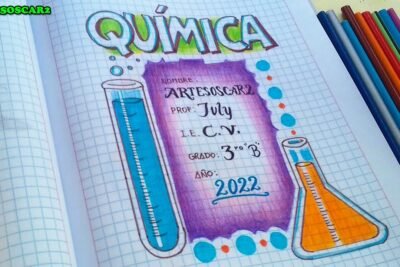



Más Artículos que pueden interesarte